
Ce tutoriel vous montrera étape par étape comment changer l’arrière-plan de l’écran de chat sur WhatsApp sur un téléphone Android pour tous les contacts ou pour un contact.
Les étapes de cette page fonctionnent pour tous les téléphones Android tels que Samsung, Sony, Huawei, Lenovo, Motorola, OnePlus, Google, Nokia, ASUS, HTC, LG et autres téléphones Android.
Arrière-plan WhatsApp
WhatsApp vous permet de personnaliser vos écrans de chat en utilisant des images d’arrière-plan ou en utilisant vos propres images personnelles comme arrière-plan sur les écrans de chat.
Vous pouvez modifier le fond d’écran de chat par défaut pour tous les contacts ou pour un seul contact individuellement.
Comment changer l’arrière-plan de chat WhatsApp par défaut pour tous les contacts sur Android
1. Ouvrez Whatsapp.
2. Appuyez sur le bouton de menu.
Pour certains appareils Android, le bouton de menu WhatsApp est un bouton physique sur votre téléphone situé en bas à gauche ou en bas à droite, et pour certains appareils, le bouton de menu se trouve dans le coin supérieur droit de l’écran de votre téléphone. L’icône du bouton Menu sera différente sur différents téléphones.
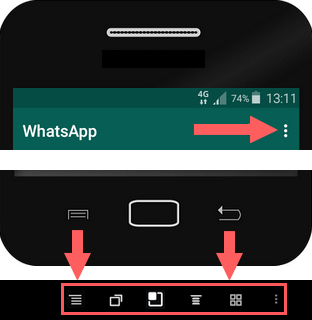
3. Appuyez sur Paramètres.
4. Appuyez sur Chats.
5. Appuyez sur Fond d’écran.
6. Accédez à l’emplacement de votre téléphone (mémoire du téléphone ou carte SD) où est stockée l’image que vous souhaitez utiliser comme nouvel arrière-plan personnalisé pour vos écrans de chat.
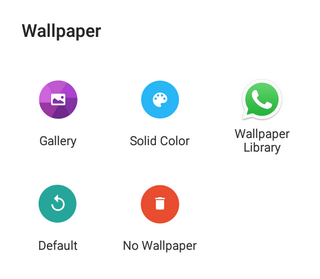
7. Appuyez sur l’image.
8. Faites glisser la photo pour l’ajuster à l’écran.
Appuyez sur l’image et faites glisser votre doigt vers la gauche, la droite, le haut ou le bas jusqu’à ce que l’image soit comme vous le souhaitez.
9. Tapez sur SET situé en bas à droite.
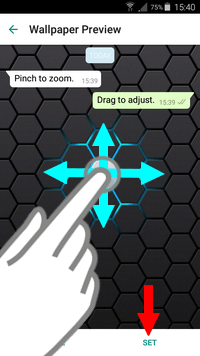
WhatsApp enregistrera l’arrière-plan de votre fenêtre de discussion.
1. Ouvrez Whatsapp.
2. Ouvrez une conversation avec le contact dont vous souhaitez modifier l’arrière-plan (vous n’avez rien à saisir).
3. Appuyez sur le bouton de menu.
Pour certains appareils Android, le bouton de menu WhatsApp est un bouton physique sur votre téléphone situé en bas à gauche ou en bas à droite, et pour certains appareils, le bouton de menu se trouve dans le coin supérieur droit de l’écran de votre téléphone. L’icône du bouton Menu sera différente sur différents téléphones.
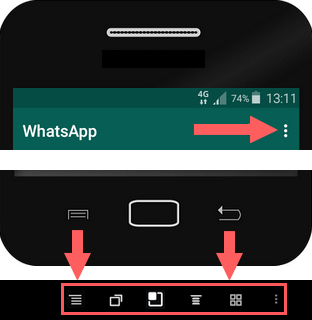
4. Appuyez sur Fond d’écran.
5. Accédez à l’emplacement de votre téléphone (mémoire du téléphone ou carte SD) où est stockée l’image que vous souhaitez utiliser comme nouvel arrière-plan personnalisé pour vos écrans de chat.
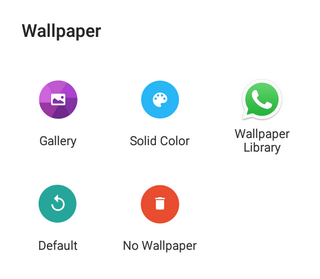
6. Appuyez sur l’image.
7. Faites glisser la photo pour l’ajuster à l’écran.
Appuyez sur l’image et faites glisser votre doigt vers la gauche, la droite, le haut ou le bas jusqu’à ce que l’image soit comme vous le souhaitez.
8. Tapez sur SET situé en bas à droite.
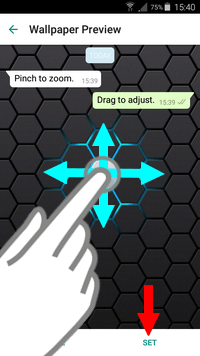
WhatsApp enregistrera le fond d’écran de votre écran de discussion.
Références:










